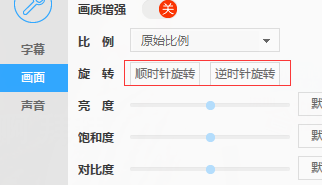迅雷影音播放器是迅雷推出的一款视频播放器,这款播放器支持几乎所有的主流视频格式,可以轻松打开MP4、AVI、MKV、RMVB等不同格式的视频文件,满足用户的本地视频播放需求。此外迅雷影音播放器还可以与迅雷下载工具结合,在下载影视资源的时候提供边下边播的服务,让用户无需等待就可以实时预览视频内容,有需要的朋友赶紧下载吧!
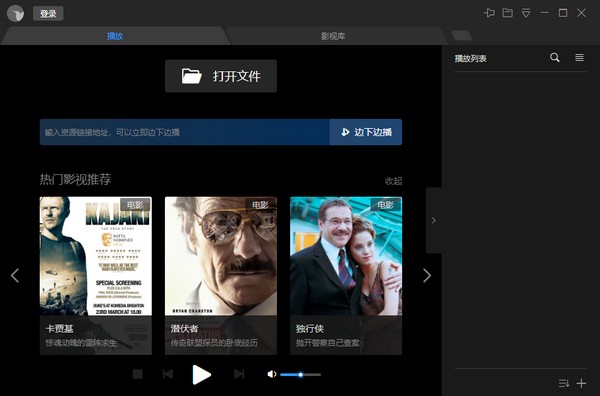
迅雷播放器纯净版安装使用方法
1.在本站下载迅雷影音软件,解压之后双击.exe,进入一个安装界面,勾选“同意使用协议”,点击自定义
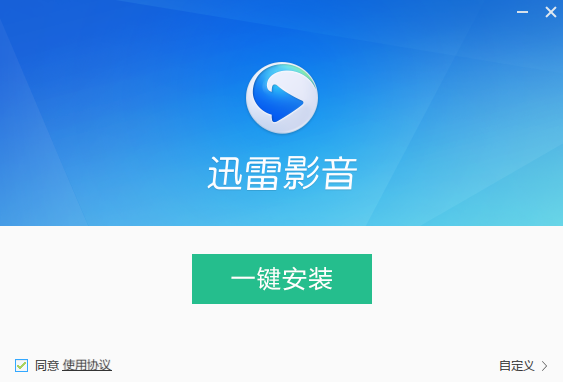
2.这里选择好安装位置,建议安装在D盘,点击“立即安装”
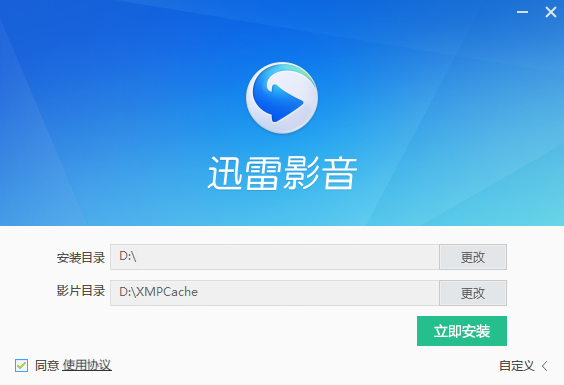
3.迅雷影音正在安装当中,过程缓慢,请耐心等候
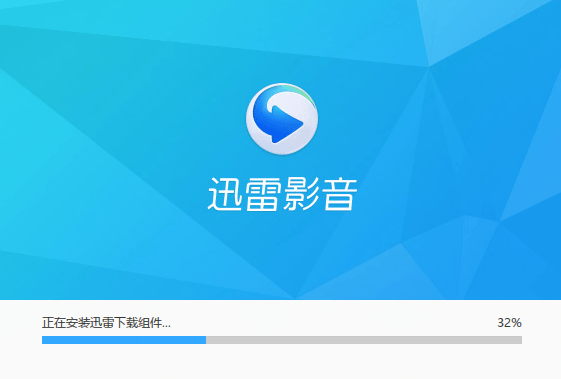
4.迅雷影音安装完成,点击“立即体验”即可退出安装界面
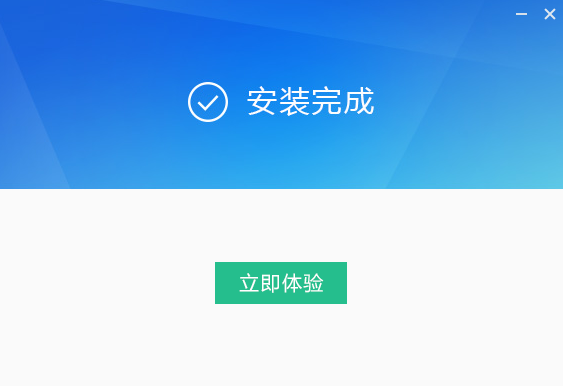
5.迅雷影音鼠标右键,选择设置,也可以点击左上角进入设置界面
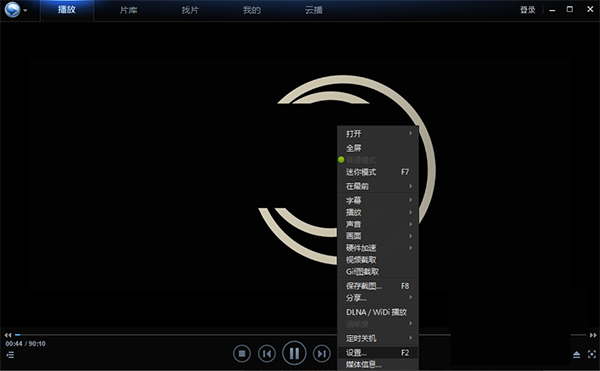

6.进入迅雷影音设置界面中,点击播放,进入到播放设置当中
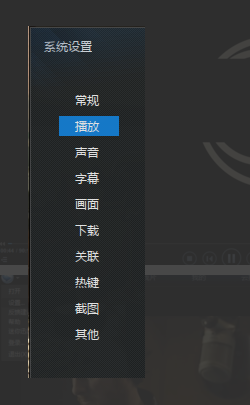
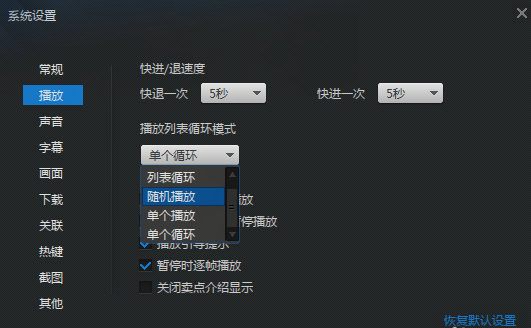
7.在播放列表循环模式中可以选择自己需要的循环模式。选择好循环模式后,点击应用,确定。这时就是选择的循环模式了
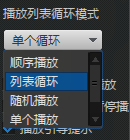
8.鼠标左键双击迅雷影音图标,将其打开运行,如图所示:
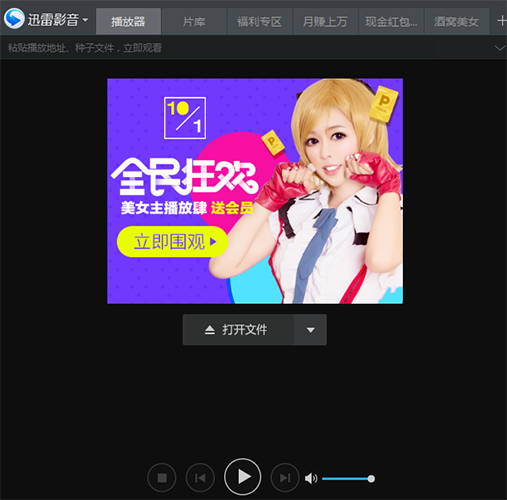
9.在打开的迅雷影音程序界面当中,点击左上角的“主菜单”选项按钮
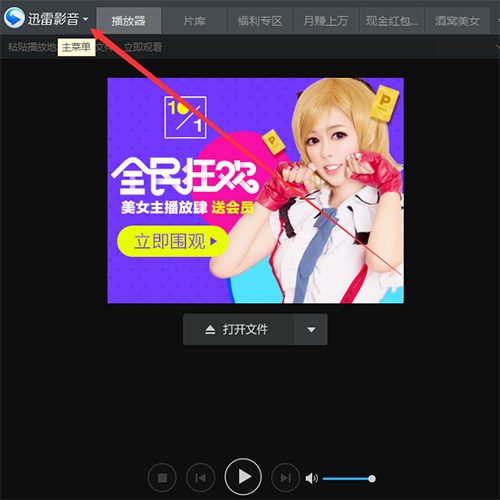
10.在弹出的选项框中点击设置选项

11.这个时候会打开迅雷影音“设置”对话框
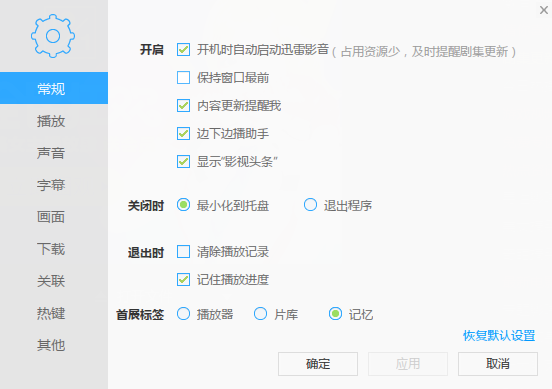
12.选择左侧窗格的“常规”选项卡栏
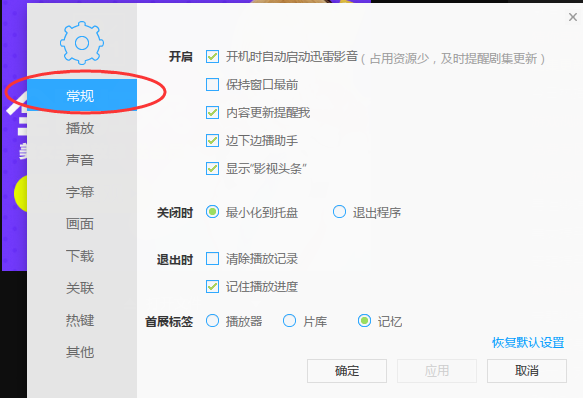
13.找到“开启”下的“内容更新提醒我”选项并此项取消勾选,再点击“确定”按钮
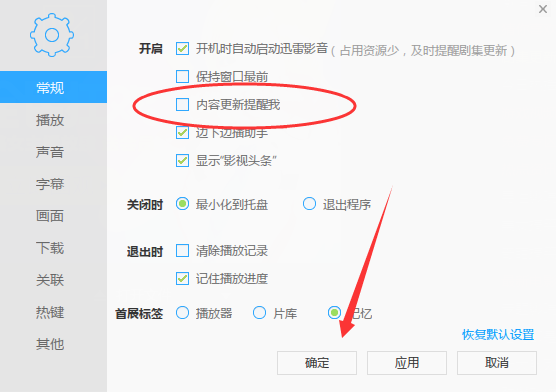
迅雷播放器纯净版功能介绍
1.丰富的影片库在线流畅点播服务;
2.兼容主流影视媒体格式文件的本地播放;
3.自动在线下载影片字幕;
4.自动记录上次关闭播放器时的文件位置;
5.自动提示影片更新;
6.播放影片时对于播放器显示在屏幕最前端的配置项;
7.自动添加相似文件到播放列表设置;
8.播放完毕后自动关机设置;
9.对于播放记录支持多种记录、清除方式设置;
10.功能快捷键设置;
11.全格式支持,功能最全的本地播放器,全格式支持,畅享无限视听;
12.频网罗全网视频资讯,一站式播放,让你的视听从此再无区间限制;
13.边下边播边下边播,不再等待,随时随地看你所爱;
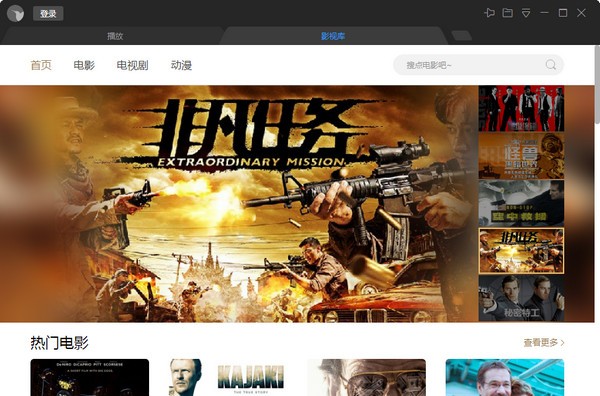
迅雷播放器纯净版软件特色
1.全屏播放暂停优化,暂停时不弹出播控条;
2.全屏播放播控条优化,隐藏响应时间缩短;
3.字幕默认加载位置优化,调低字幕位置;
4.清晰度图标优化;
5.字幕搜索优化,去掉在线搜索入口;
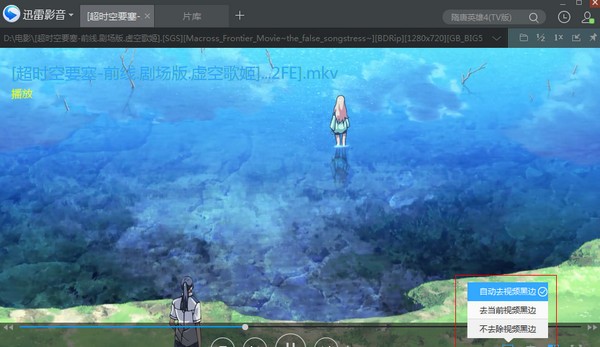
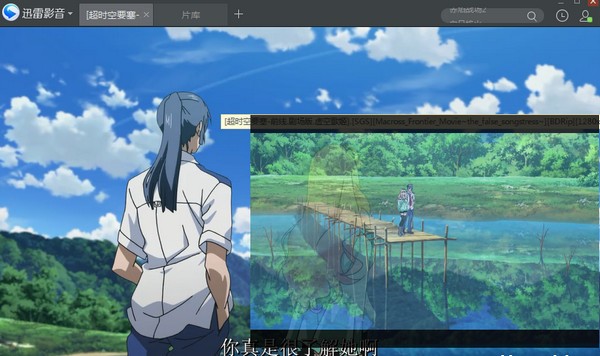
迅雷播放器纯净版常见问题
问:什么是窗口分离?
答:当用播放器观看视频时,点击片库,则播放窗口自动生成小窗口分离播放器,搜片时也不影响观看视频。窗口大小可调节。
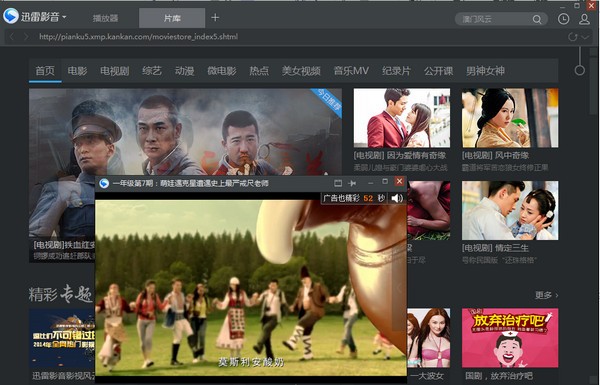
问:可不可以否取消窗口分离?
答:可以取消。操作步骤:设置-播放-选择是否分离小播放窗口。
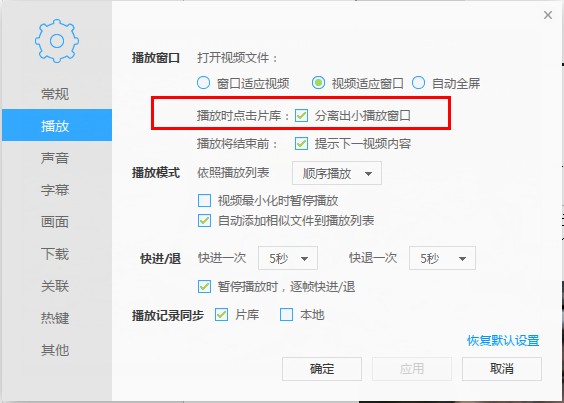
问:怎么调速播放?
答:很多朋友不知道在迅雷影音中如何实现慢速播放或者快速播放,在播放中,播控条上方有两个向左和向右的按钮,如下图。
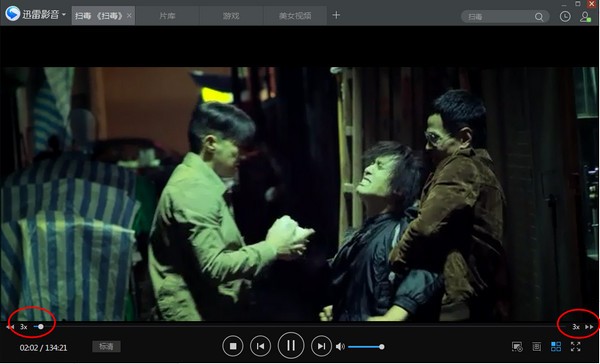
点击就可以显示变速播放(慢速或者快速,点击一下则1.1倍播放,点击两下1.2倍播放,如此叠加。点击按钮旁边的倍数则恢复原速,长按该按钮不放,则可以显示快进或快退。
问:如何切换双语配音?
答:此项功能的前提是视频有多音轨;此外,迅雷影音暂不支持外 挂音轨。
方法一:播放过程中,右键-声音-音轨。
方法二:播控条播放效果调节按钮-声音-音轨。
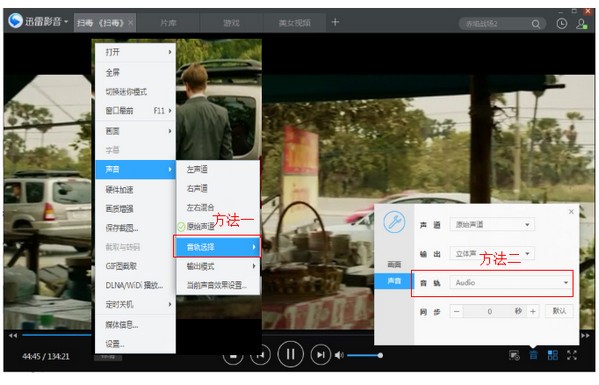
问:如何对在线视频进行限速?
答:打开设置面板-下载,可对速度模式进行设置。
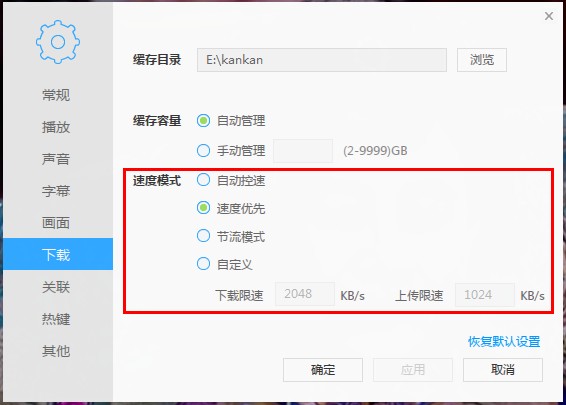
问:艳丽模式和画质增强有什么区别?
答:和画质增强不一样,艳丽模式是输出色阶,不占用CPU,会固定调节画面整体明亮度,而不是动态的调节。对于比较黑背景的美国大片,请用标准模式,对于其他比较灰一些的生活片可以用艳丽模式。Q.如何调节视频的比例、画面效果?A. 调节比例:鼠标单击右键-画面-选择对应的画面比例。
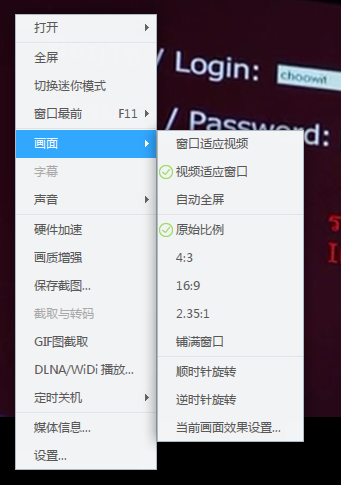
调节画面:点击播控条下方的播放效果设置按钮,可以调整画面的比例、亮度、对比度等。
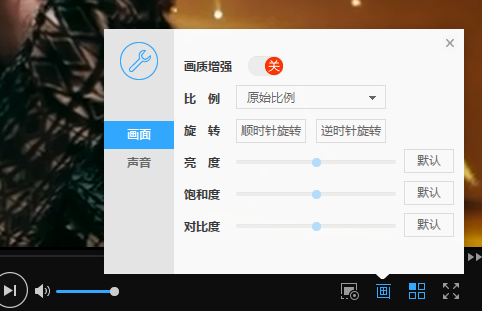
问:如何切换渲染模式?
答:打开设置面板-画面-效果,可选择渲染模式。
问:如何旋转画面?
答:点击播放条右侧的播放效果设置按钮,在画面设置中可旋转画面。